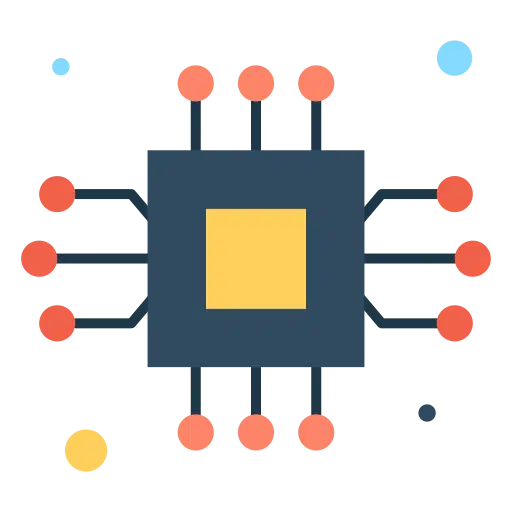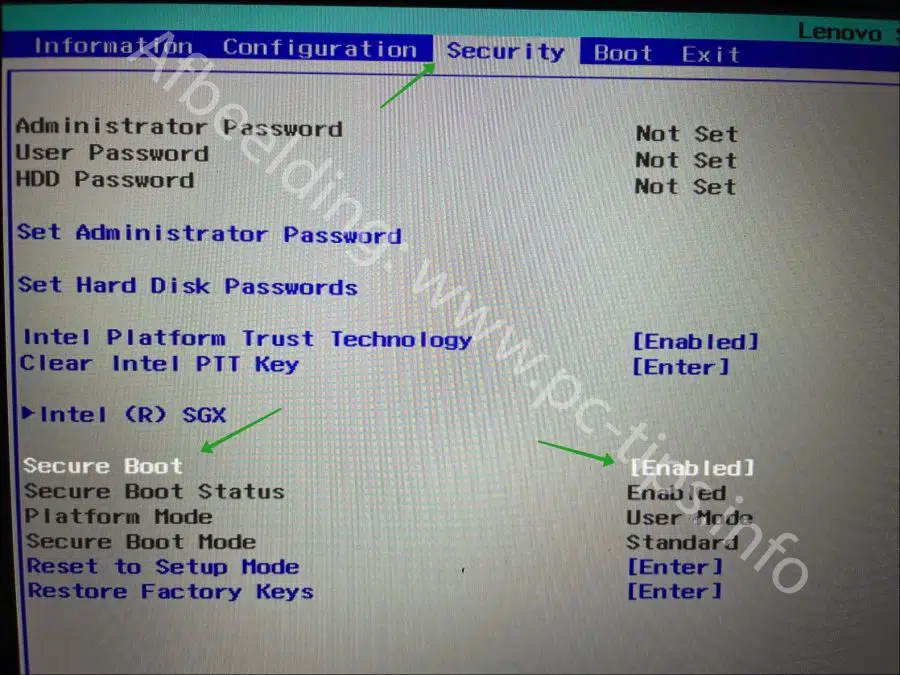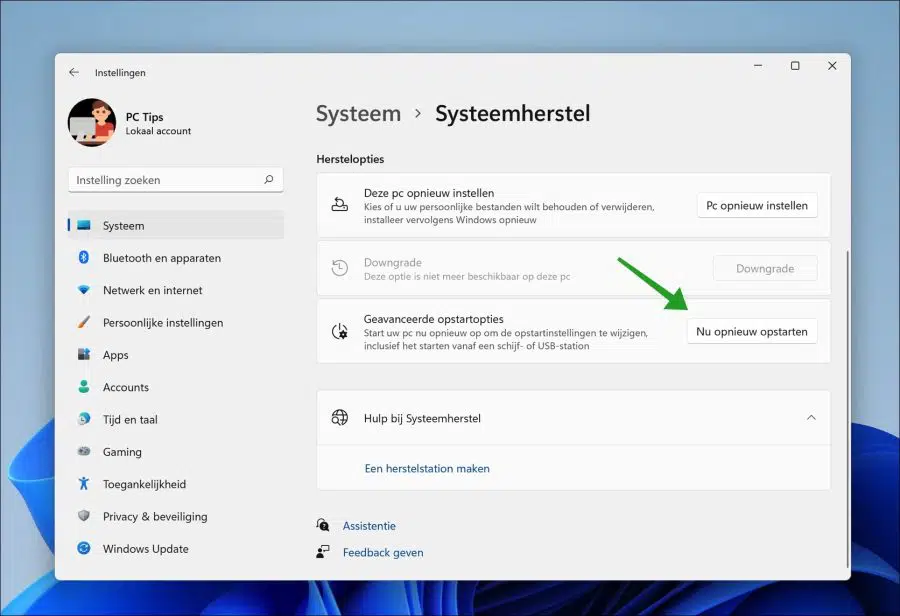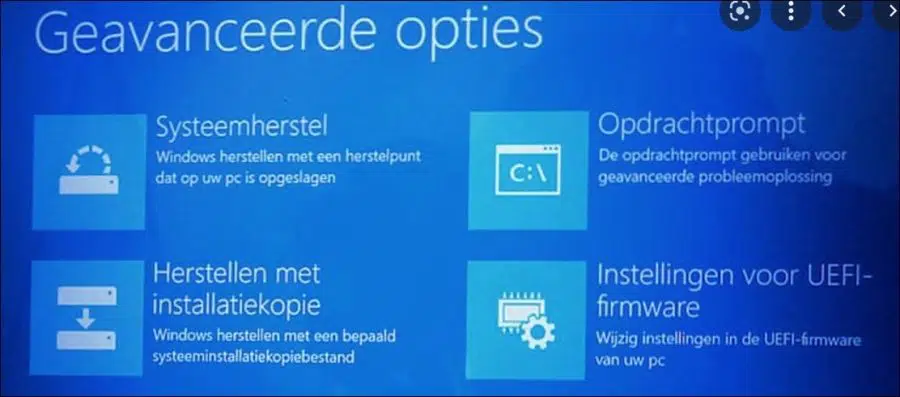Agora a Microsoft com um Chip TPM e inicialização segura Windows 11 tornou tudo muito mais seguro, cada vez mais usuários estão procurando como fazer isso TPM e inicialização segura podem ser habilitados nas configurações do BIOS.
A maioria dos computadores vendidos atualmente está equipada com um chip TPM e inicialização segura. Embora o PC seja frequentemente equipado com ele como padrão, esta função nem sempre está habilitada. Alguns usuários ainda precisam ativar a inicialização segura no BIOS ou UEFI.
Não apenas requisitos específicos podem ser habilitados no BIOS. Existem muitas configurações que você pode ajustar. Neste artigo explico como você pode acessar as configurações de BIOS ou UEFI dos computadores mais comuns.
2 maneiras de abrir as configurações de BIOS ou UEFI em seu PC
Abra o BIOS por meio de uma chave
A maioria dos modelos de computador possui uma chave especial que fornece acesso às configurações do BIOS quando o computador é inicializado. Abaixo você pode ler qual teste se aplica a modelos específicos.
- Notebooks HP – F10 ou ESC
- Portáteis ASUS – F2
- Notebooks Dell – F2 ou F12
- Laptops Acer – F2 ou DEL
- Laptops Lenovo – F2 ou FN + F2
- Notebooks Samsung – F2
- Laptops Sony – F1, F2 ou F3
- Notebooks Toshiba – F2
- Xiaomi-F9 ou F12
- Eu de verdade – F2
Existem também atalhos de teclado para acessar o BIOS para placas-mãe de PCs desktop:
- ASUS-F2 ou DEL
- MSI – DEL
- Gigabyte – DEL
- ASRock-F2
- Zebrônicos – F2
Para entrar nas configurações do BIOS, desligue o computador. Reinicie o computador e continue pressionando a tecla BIOS até que o BIOS seja aberto.
Abra UEFI por meio de configurações
Você também pode abrir as configurações UEFI através do próprio Windows 11. Isso funciona através do Opções avançadas de inicialização.
Clique com o botão direito no botão Iniciar. Clique em Configurações no menu, clique em Sistema à esquerda e clique em Restauração do sistema.
Clique no botão “Reiniciar agora” em “Opções avançadas de inicialização”. Agora reinicie o seu PC para alterar as configurações de inicialização.
Após a inicialização, clique em “Solucionar problemas” e depois em “Configurações de firmware UEFI” e reinicie o seu PC.
Agora você tem acesso às configurações do BIOS/UEFI.
Espero que isso tenha ajudado você. Obrigado por ler!
Leia também: